Реклама
Ко би икада желео да купи нови рачунар и буде приморан да почне да користи Виндовс 8? Па, овај момак је овде за једног.
Истина је, откад је изашао Виндовс 8, презирао сам помисао да купим нови рачунар и морам да користим Виндовс 8. Свака рецензија коју сам икад видио приказивао је ове модерне „модерне“ прозоре са великим изгледом квадратних блокова намијењених корисницима таблета. Био сам сретан корисник Виндовс 7 и намеравао сам да га задржим на тај начин.
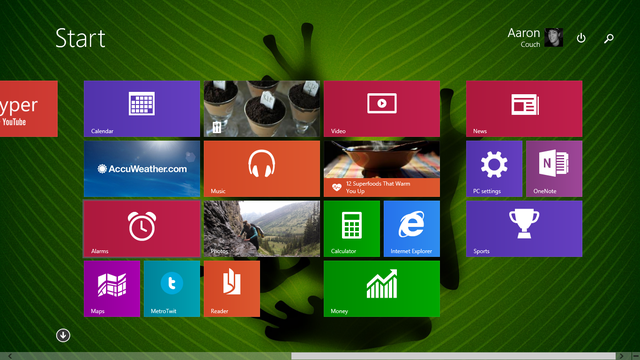
Тада ми је умро лаптоп. Био сам у невољи где нисам имао избора него да купим нови рачунар. МакеУсеОф колеге су ме обавестиле да са Виндовс 8.1 то можете вратите се на Виндовс 7 Како направити Виндовс 8 или 8.1 да изгледају као Виндовс 7 или КСПДа ли је Виндовс 8 превише модеран за ваш укус? Можда више волите ретро изглед. Показаћемо вам како да оживите мени Старт и инсталирате класичне Виндовс теме на Виндовс 8. Опширније ако желиш. Тако да сам с тим увјерењем купио АСУС Флип.
Прелазак на следећу генерацију Виндовса вероватно је била једна од најбољих одлука које сам могао да донесем. Ако још нисте - а и даље се држите за Виндовс 7 као што сам био, показаћу вам како се крећете на Виндовс 8 може повећати вашу ефикасност и учинити вас далеко продуктивнијима у свему што радите на себи рачунар.
Апликације које брзо отварају
Прво што су многи приметили (и мрзили) о Виндовс-у 8 био је нестанак дугмета „Старт“ у корист овог заузетог почетног екрана са плочицама уживо. Била је олупина воза. У ствари, много људи се одлучило да одложи куповину новог рачунара због лошег притиска.
Срећом, са системом Виндовс 8.1, Мицрософт је узео у обзир те негативне повратне информације и вратило дугме за старт Како надоградити на Виндовс 8.1 преглед и шта очекиватиСвако ко користи Виндовс 8 сада може бесплатно да надогради на прегледну верзију система Виндовс 8.1. Ово ажурирање прочишћава Виндовс 8, пружајући корисницима тастатуре и миша важна побољшања интерфејса и побољшавајући модерни интерфејс ... Опширније (између осталог).

Да, дугме Старт води вас на ливе сцреен плочице и све ствари метро / модерно, али никад све то не заборавите. Тражимо ефикасност - и оно што можете урадити на том екрану ће вам пружити то. Све што требате је да започнете да упишете име апликације коју желите да отворите и ево је.

Мени за претрагу одмах ће се појавити, можете да кликнете на апликацију, притиснете Ентер и покрене се.
Ово је лепа ствар. Избегавате све Почетак > Сви програми > итд... кликање глупости из оперативног система Виндовс 7; једноставним кликом на дугме Старт и уносом имена апликације покрећете апликацију у само два клика и нешто куцањем. То се не може умањити због уштеде времена.
Ако сте попут мене и заиста радије радите са радне површине већину времена, можете конфигурирати рачунар да се одмах покрене на радној површини када се покрене. Само иди на то Контролна табла > Трака задатака и навигација и кликните Прикажи Позадину радне површине на старту.

Сада можете да радите са истом врстом корисничког сучеља за радну површину какву сте користили у Виндовс 7 и вама можете да покренете било који програм из Старт менија за неколико секунди - брже него што сте то икада могли да урадите са Виндовс-ом 7.
Резултати за радну површину и веб за једно претраживање
Када говоримо о падајућем менију за претрагу; још једна фантастична функција за уштеду времена у Виндовс-у 8.1 је могућност да истовремено претражите свој рачунар и Интернет.
Да бисте омогућили ову функцију, једноставно идите на Подешавања рачунара > Претрага и апликације и укључите опцију на „Добијте предлоге за претрагу и веб резултате од Бинга“.

На пример, ако желите да добијете локално време, немојте чак губити време на отварање веб прегледача. Само кликните на дугме Старт и почните да куцате назив града или града у коме живите. Видећете локално време, као и листу најрелевантнијих ставки за веб претраживање.

Најхладнија ствар је када кликнете на те резултате, видите веб информације које су доступне у лепо распоређеном формату. На пример, када сам тражио „мапа главних градова“, Страница са резултатима (још увек не мора да отвори било какав веб прегледач) открила је главне веб странице доступне на ту тему, као и заправо пресликане слике доступне са леве стране странице с резултатима.

Можете да кликнете на било коју од веб локација да бисте коначно отворили свој подразумевани претраживач и посетили локацију.
Или, заправо можете инсталирати апликације добављача садржаја из Трговине и прегледавати информације директно на рачунару. Није потребан прегледач.
Једна од мојих најдражих апликација за ово је апликација Википедиа. Потражите детаљне информације у вези са енциклопедијом користећи функцију претраге Виндовс и одмах добијте резултате и информације вики-ја.

Лако је видјети како брз приступ готово неограниченим информацијама може уштедјети тону времена свима који често требају прегледати чињенице или друге информације на вебу. Уштедите мало времена и инсталирајте апликацију Википедиа и у свега неколико секунди урадите сва истраживања на рачунару.
Једноставан приступ помоћи и подешавањима
Једно од највећих проблема са свим претходним верзијама оперативног система Виндовс било је чињеница да је Помоћ била практично бескорисна. Није било толико информација да се тамо нису могли пронаћи, али менији помоћи и навигација били су толико савијени и тешки за навигацију да сам престао чак и покушавати.
Ако сте имали исте фрустрације са Виндовс Хелп-ом, бићете одушевљени Хелп & Типс у систему Виндовс 8.1. Да бисте дошли до њега, само кликните дугме Старт и откуцајте „помоћ„, Затим кликните на„Помоћ + савети“.

Можете да користите поље за претрагу да бисте пронашли тачно оно што тражите или користите добро категорисане одељке који су приказани да бисте детаљно прегледали оно што вам је потребно. Организација ових менија је светлосних година испред онога што је некада било на располагању.
Опет, ако на рачунару једноставно не можете да пронађете одређени мени поставки, на екрану вам долази помоћ за претрагу на почетном екрану. Само упишите „подешавањес “и видећете дуг списак Виндовс подешавања, или ако тачније знате шта тражите, само га унесите и видећете да се појављује на падајућем падајућем месту.

Нема више копања по контролној табли да бисте покушали пронаћи оно што вам је потребно. Ако је икада постојало уштеде времена у преласку на Виндовс 8.1, то је то.
Вишеструки прикази апликација
Следећи велики чувар времена на Виндовс 8.1 је комбинација начина да се приступи апликацијама које тренутно имате отворене.
Ако сте дугогодишњи корисник Виндовс 7, онда сте се засигурно навикли да прикачите апликације на траци задатака и брзо видите мини преглед тог прозора уживо. Да, и даље то имате у Виндовс-у 8.1.
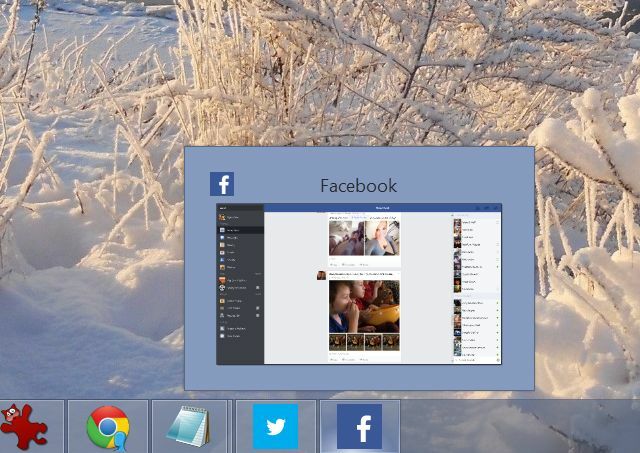
Па уз Виндовс 8.1, имате много више доступних опција за преглед, отварање и затварање апликација. По мом мишљењу, најслађа функција је иста врста функције пребацивања апликација коју ћете видети на Андроид или иОС таблетима.
Да бисте омогућили једноставно пребацивање апликација, само идите на Подешавања рачунара > ПЦ и уређаји > Углови и ивице.

Омогући „Дозволи пребацивање између недавних апликација“. Након што то учините, можете једноставно померити миш на горњу леву страну екрана да бисте видели отворени слајд који приказује све ваше недавно отворене апликације.
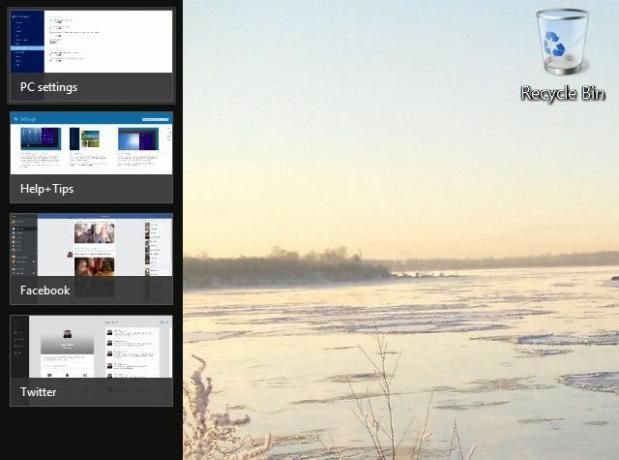
А ако то није довољно да би вас насмејало, онда ћете почети да се играте около са функцијом „Снап виев“. За разлику од ограниченог „пуцања“ у оперативном систему Виндовс 7 када повучете прозор са десне или леве крајње стране екрана, Виндовс 8.1 има мноштво нових функција које преглед прегледа чине много кориснијим.
Једноставно је. Ако превучете прстом са леве стране екрана, можете да изаберете са листе прегледа отворених апликација. Превуците ону коју желите да отворите на екрану и држите је док се не појави раздвојена трака. Само испустите апликацију са стране на којој желите. Можете да промијените величину дијељења на било којем мјесту.

Приметићете на горњој слици, ја сам са леве стране отворена апликација, а са десне стране радна површина. Због тога је функција снап толико хладнија на Виндовс 8.1. Ово је подељени екран са потпуно функционалним погледом на радну површину са једне стране - не само дељењем два прозора на екрану. Обје стране раде независно једна од друге.
Чућете људе како вам говоре како не можете да промените величину апликација у систему Виндовс 8. Па, то није тачно, као што видите. Једноставно пребаците апликацију, а затим поделите величину подешавања на жељени приказ.
Како је ово уштеда времена? Па, ако имате само екран за рад и заиста су вам потребни прозори са стране да бисте видели информације са једне стране за своју активност у другој, ово је брз и лак начин да посао обавите - без да се толико бринете око преклапања два прозора или на други начин ометања другог поглед.
Брзи приступ облачном диску
Постављање облачног погона као стварног погона на рачунару није ново. Већ дуго времена можете да монтирате синхрону диск јединицу на Дропбок, Гоогле диск или Амазон Цлоуд Дриве Како да поставите Амазон Цлоуд Дриве на радну површинуНедавно објављени сервис Цлоуд Цлоуд-а Амазон прави таласе, највише захваљујући функцији преноса музике која корисницима омогућава стримање музичких датотека. Цлоуд Дриве нуди подразумевано 5 ГБ слободног простора и то може ... Опширније .
Међутим, лакоћа којом то можете учинити на Виндовс 8.1 је запањујућа. Наравно да је ОнеДриве у основи уграђен као погон од тренутка када свој рачунар запалите из фабрике.
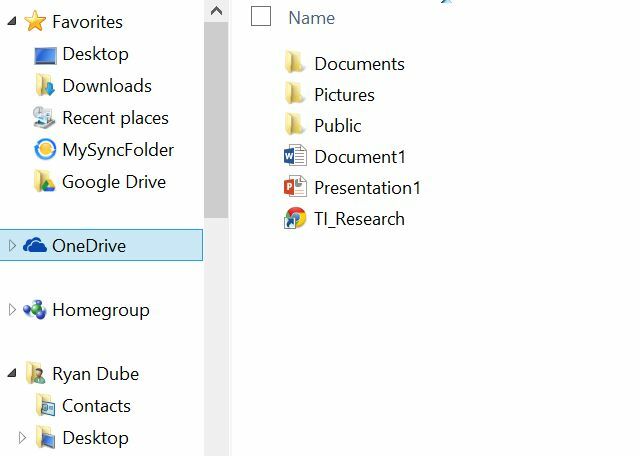
Можда је довољно користити ОнеДриве као сопствено решење за складиштење у облаку. Међутим, ако сте попут мене - бркате се око свих врста начина да монтирате екстерне ФТП и фајлове за складиштење датотека као виртуелне драјвови - тада ће вам се свидети како неприметни сервиси попут Гоогле Дриве-а или Дропбок-а монтирају као уобичајени погон у Виндовс-у 8.1.

Ево врхунског новца за уштеду новца: Ако желите да користите услуге које нису Мицрософтове услуге, попут Гоогле диска, можда бисте желели да потпуно избегнете Трговину и само преузмете апликацију доступну са спољне услуге.
На пример, ГДриве Про, продавница која вам омогућава да монтирате виртуелни диск који је синхронизован са вашим налогом на Гоогле диску, кошта 3,99 долара. Међутим, можете једноставно прећи на врх да бисте је преузели Гоогле диск за радну површину директно од Гооглеа, потпуно бесплатно.
Истина је да је Виндовс 8 многим потенцијалним купцима рачунара дао врло лош укус у њиховим колективним устима, натеравши људе да почну да траже алтернативна решења као што су Цхромебоок Основне предности употребе ЦхромебоокаЦхромебоок-ови су веома подељени и консензус о предностима Гоогле понуде је далеко од реализације. Ово су кључне предности коришћења Цхромебоока у поређењу са Виндовсима и Мац рачунарима. Опширније или неке Линук дистро Најбољи оперативни системи за ЛинукНајбоље Линук дистрибуције тешко је пронаћи. Ако не прочитате нашу листу најбољих Линук оперативних система за играње, Распберри Пи и још много тога. Опширније .
Срећом, Виндовс 8.1 је дошао баш на време. Подешавања и функције додате најновијој верзији заиста су учиниле ову најновију верзију оперативног система Виндовс угодним за коришћење. Виндовс 10 Слике Виндовс 10 у сликама - вођени технички прегледВиндовс 10 технички преглед је сада доступан свима. Неке грешке у страну, изгледа обећавајуће. Водићемо вас кроз нови Виндовс по један снимак екрана. Опширније сигурно је на путу, а Тина сугерира да би то могло учини нас још продуктивнијима Хоће ли Виндовс 10 учинити продуктивне људе још продуктивнијима?Званично је да ће нови Виндовс бити савршених 10. Зашто Виндовс 10? Јер Виндовс 7 8 (јео) 9. А ево шта ћете пронаћи у Техничком прегледу. Опширније него икада раније, али ако је рачунар мртав и плашите се куповине једног од тих Виндовс 8.1 система у продавници електронике, не плашите се више. Сигурно ћете уживати у овом брзом и продуктивном ОС-у, након што га спустите. Поред тога, и даље можете надоградити на Виндовс 7 или надоградити на Виндовс 10 након што буде доступан.
Да ли сте корисник Виндовс 8.1? Да ли се ваше мишљење о њему промијенило откад га користите? Поделите своја мишљења о Виндовс 8 продуктивност Како производно користити Виндовс 8 упркос модерном интерфејсуВиндовс 8 добија доста мржње, делом и зато што се људи опиру променама. Али промена може донети побољшања. Допустите нам да вам подигнемо вео незнања и покажемо како да будемо продуктивнији са новим ... Опширније у одељку за коментаре испод!
Риан је дипломирао електротехнику. Радио је 13 година у инжењерству аутоматизације, 5 година у ИТ-у, а сада је Аппс инжењер. Бивши главни уредник МакеУсеОф-а, говорио је на националним конференцијама о визуализацији података и био је приказан на националној телевизији и радију.
